1、Win10检查不到系统更新或更新失败的解决方法步骤:第一步:停止运行 Windo嘛术铹砾ws Update 服务。在【运行】对话框中输入 services.msc 命令,点击确定或按下键盘上的回车键,打开本地服务窗口;

2、在服务窗口中,我们找到 Windows Update 服务并左键双击;
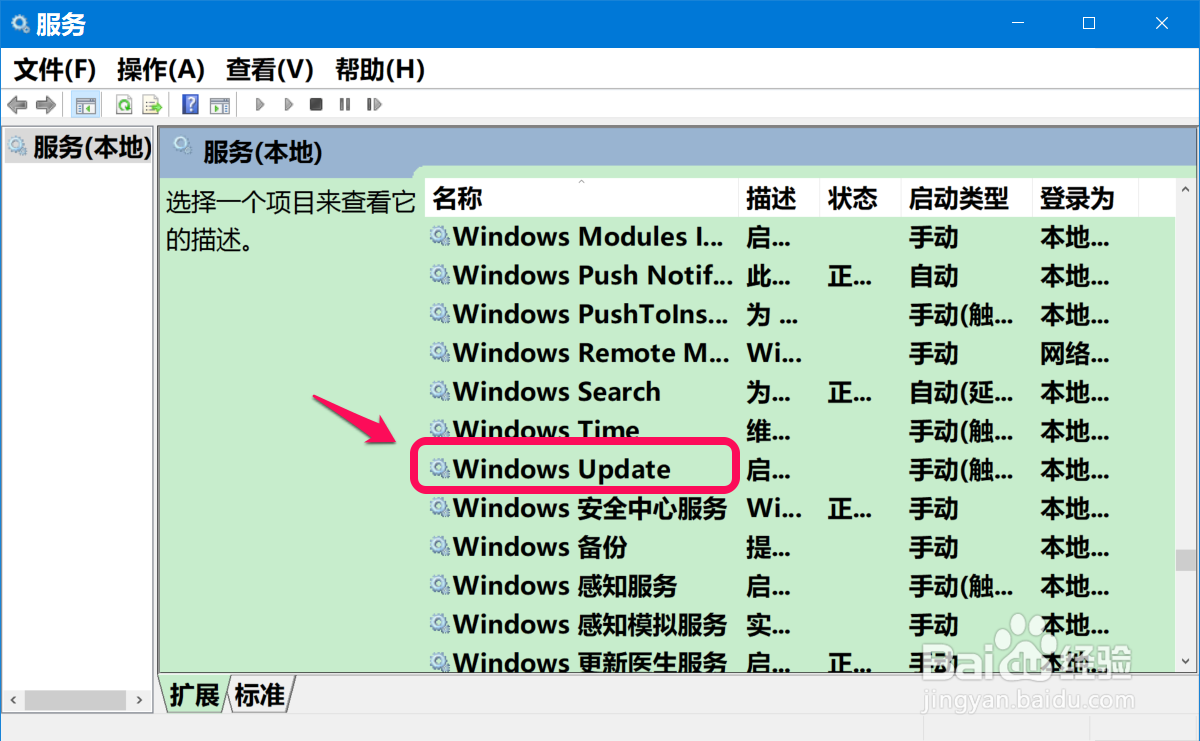
3、在 Windows Update 的属性 窗口中,我们可以看到:启动类型:手动服务状态:正在运行
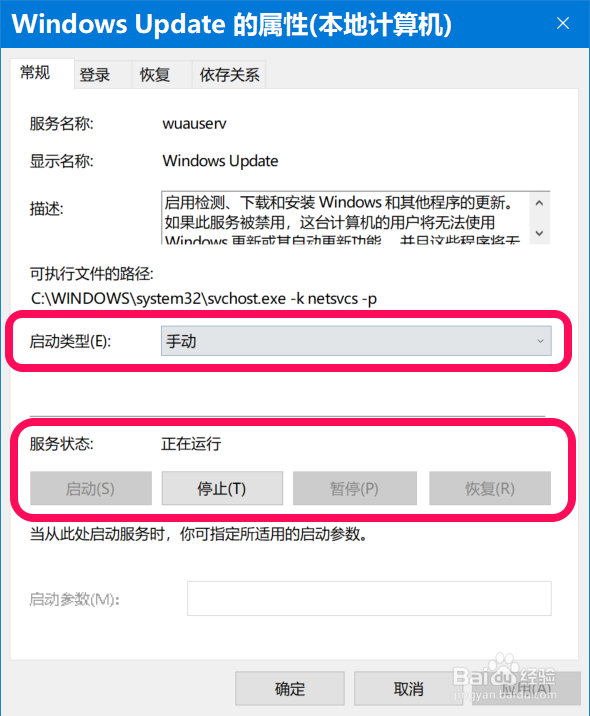
4、我们将启动类型更改为:禁用服务状态更改为:已停止再点击:应用 - 确定。

5、第二步:重命名C:\Windows\SoftwareDistribution文件夹。在【运行】对话框中输入:C:\Windows\SoftwareDistribution,点击确定或回车;
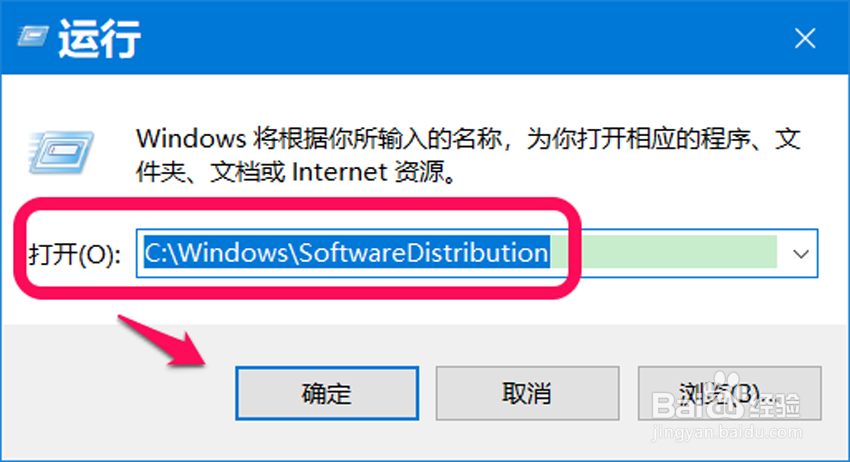
6、在打开的 SoftwareDistribution 文件夹窗口中,点击【 ↑】;
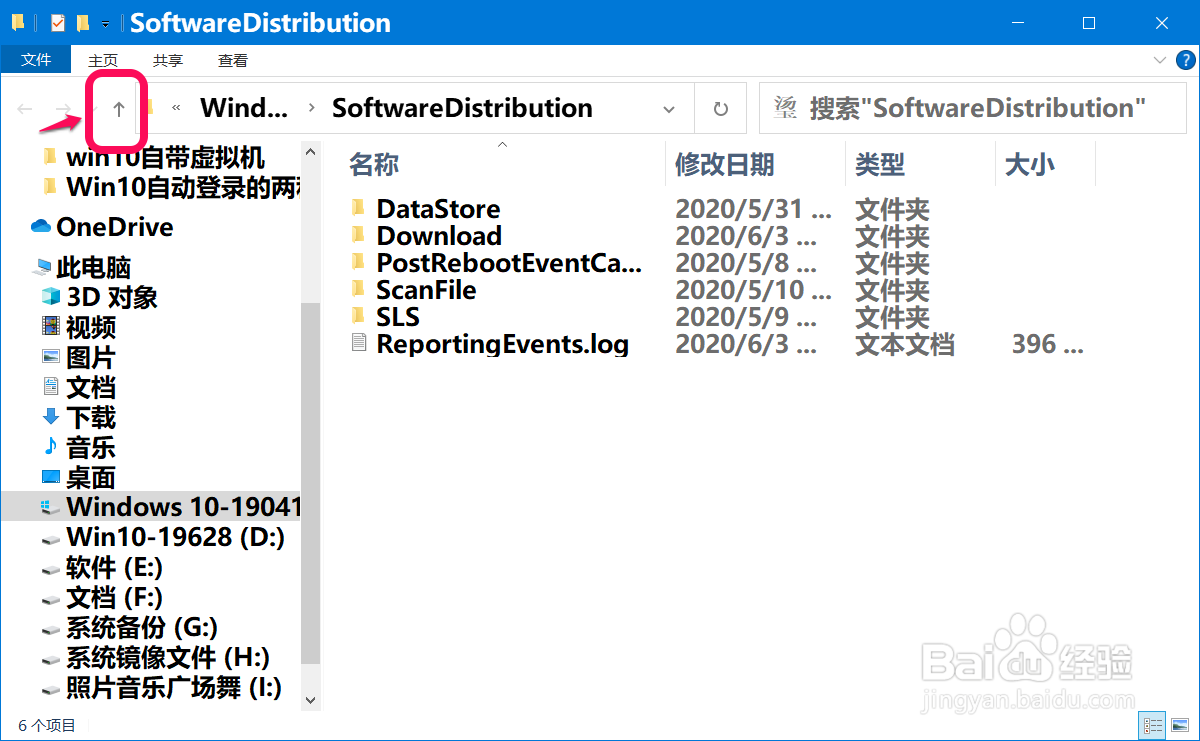
7、在 C:\Windows 窗口中,我们右键点击 SoftwareDistribution 文件夹 - 重命名;
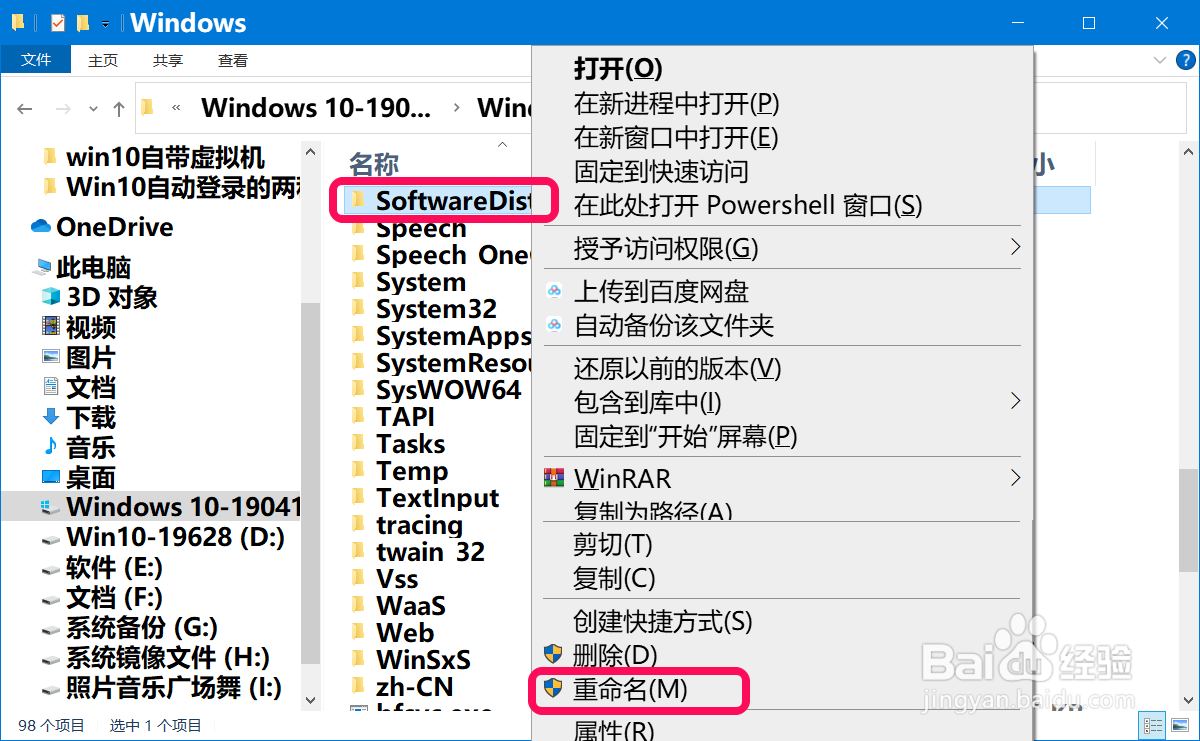
8、我们将 SoftwareDistribution 文件夹重命名为:SDfolder。
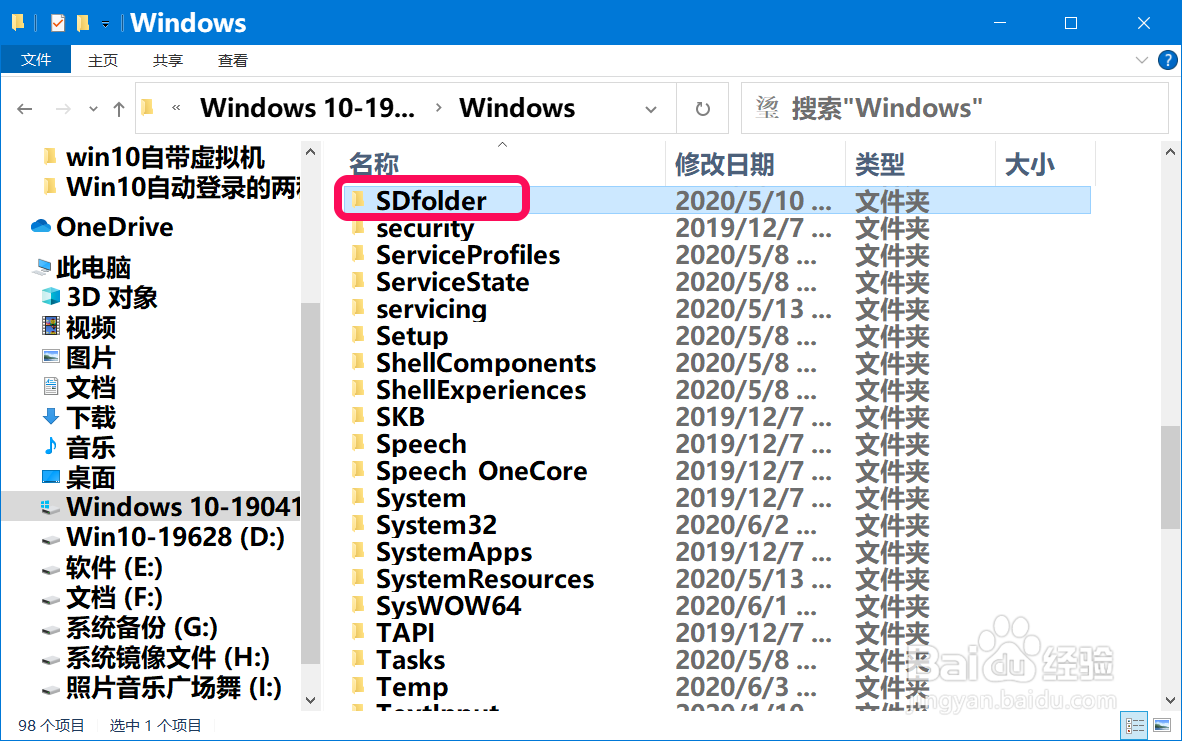
9、第三步:删除 SDfolder 文件夹下DataStore文件夹和Download文件夹中的所有内容。点击 SDfolder 文件夹打开,删除DataStore文件夹中的内容;
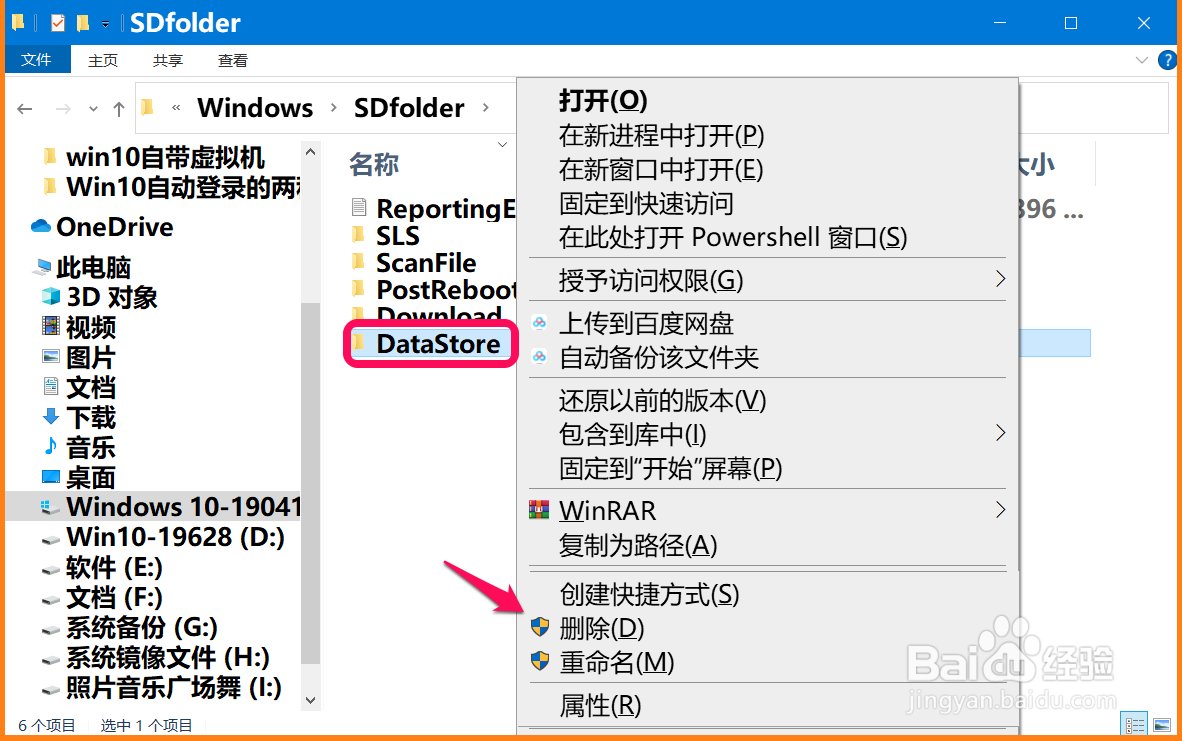
10、接着删除 Download文件夹中内容。
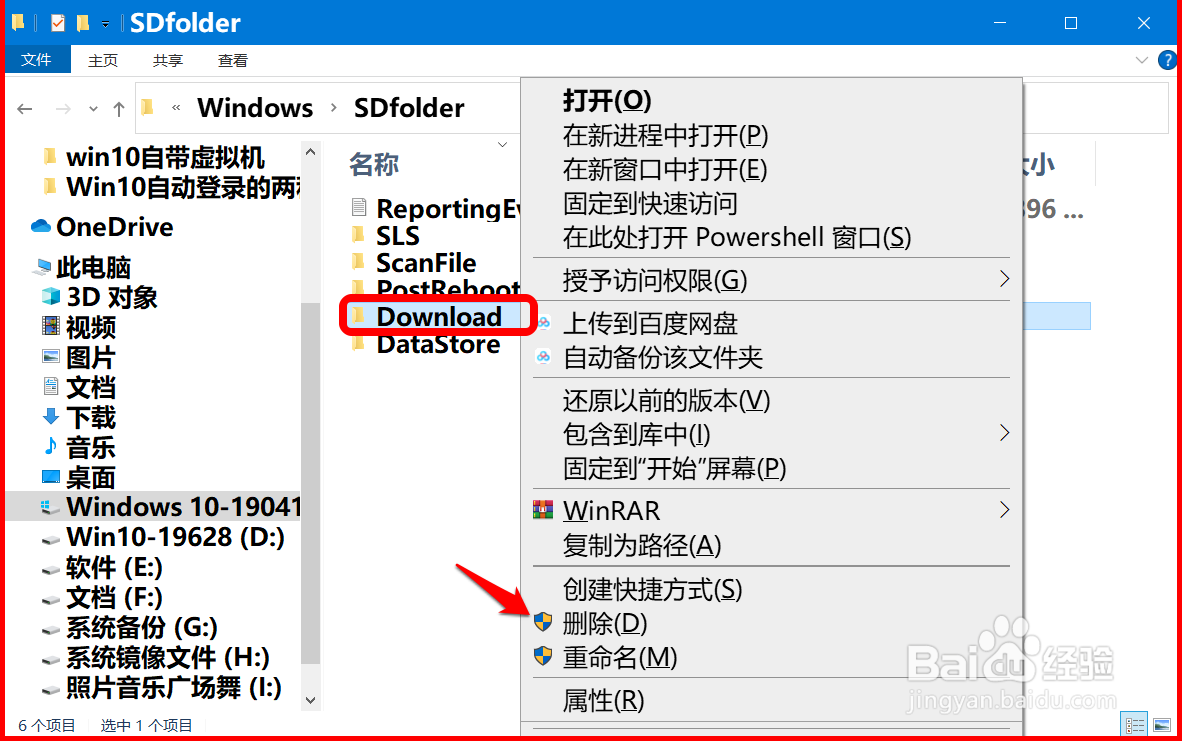
11、第四步:恢复运行 Windows Update 服务。在本地服务窗口中,恢复运行 Windows Update 服务。
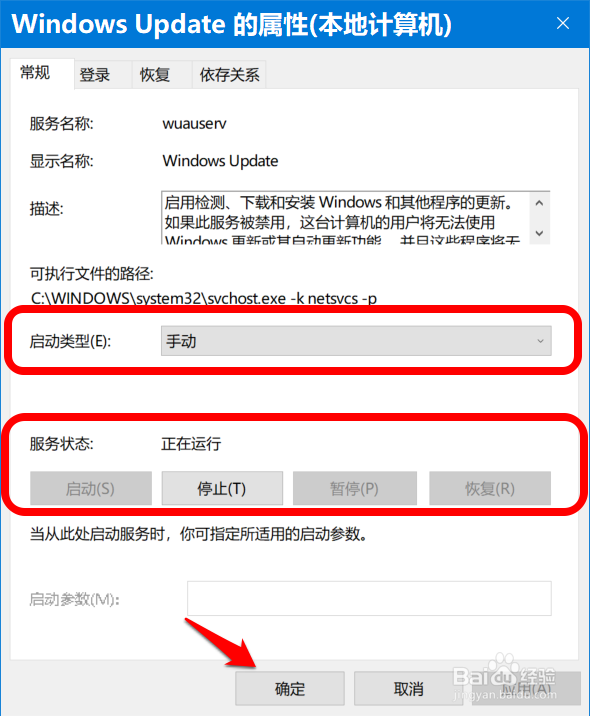
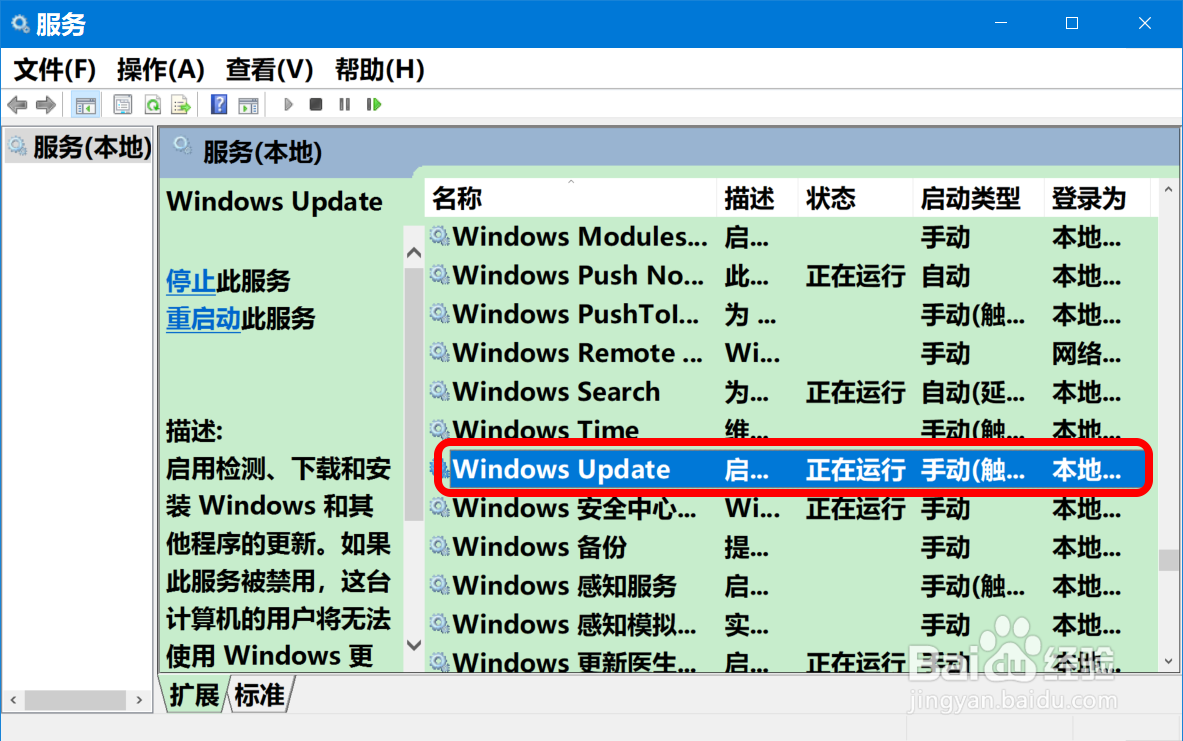
12、第五步:重新启动系统更新。进入系统【设置】-【更新和安全】 - 检查更新,问题应该得以解决。
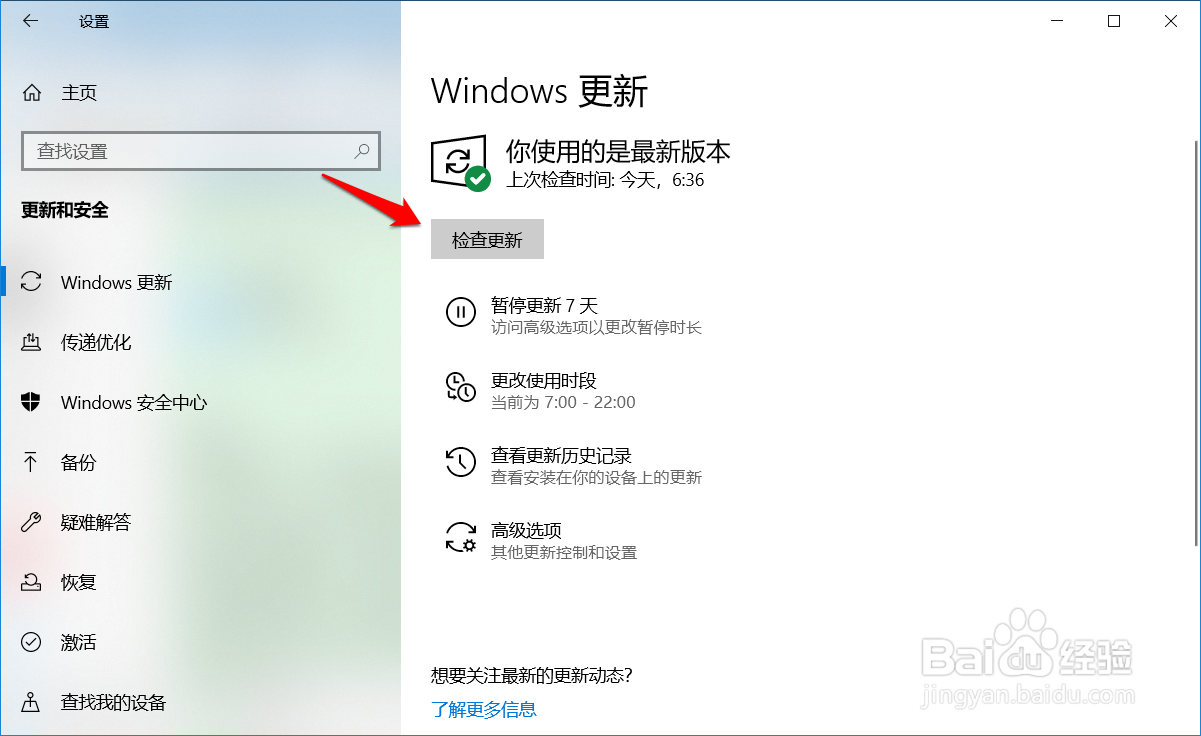
13、以上即:Win10检查不到系统更新或更新失败的解决方法,供朋友们参考和使用。